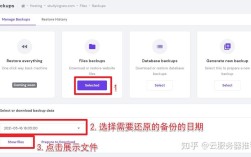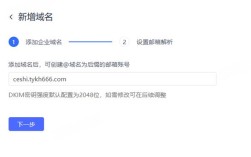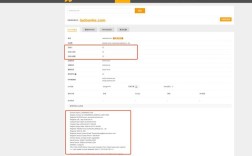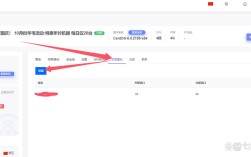网站绑定虚拟主机是网站部署过程中的关键步骤,它通过将域名与虚拟主机的IP地址及配置文件关联,实现用户通过域名访问网站内容,这一过程涉及域名解析、虚拟主机配置、服务器环境设置等多个环节,需要结合域名服务商和服务器管理工具的操作来完成,以下是详细的操作步骤和注意事项,帮助用户顺利完成网站绑定。
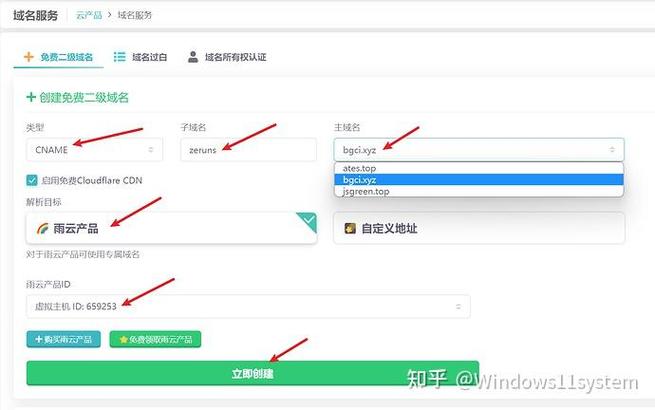
准备工作:确认必要信息
在开始绑定前,需确保以下信息已准备齐全:
- 域名:已注册的域名,example.com”。
- 虚拟主机信息:虚拟主机的IP地址、FTP登录账号(用于上传网站文件)、控制面板地址(如cPanel、Plesk或宝塔面板等)。
- 网站文件:已开发的网站代码或程序(如WordPress、HTML静态文件等),需提前通过FTP或服务器控制面板上传至虚拟主机指定目录。
- 数据库信息(如动态网站):数据库名、用户名、密码等,通常在虚拟主机控制面板中创建。
域名解析:将域名指向虚拟主机IP
域名解析是让域名与虚拟主机建立关联的第一步,操作需在域名服务商提供的后台完成(如阿里云、腾讯云、GoDaddy等)。
- 登录域名服务商后台:使用账号登录域名管理控制台。
- 进入解析设置:找到“域名解析”或“DNS管理”功能,选择需要绑定的域名。
- 添加解析记录:常见的解析类型为A记录或CNAME记录:
- A记录:直接将域名指向虚拟主机的IP地址(适用于独立IP的虚拟主机),需记录“主机记录”(通常为@或www)和“记录值”(虚拟主机IP)。
- CNAME记录:将子域名指向另一个域名(适用于共享IP的虚拟主机,需主机服务商提供域名别名)。
- 添加www解析:建议同时添加“www”子域名的A记录,实现通过“www.example.com”访问。
- 保存并生效:提交解析记录后, propagation(生效时间)通常为几分钟至24小时,可通过
nslookup命令或在线工具检查域名是否指向正确IP。
示例解析记录表: | 主机记录 | 记录类型 | 记录值 | 优先级 | 说明 | |----------|----------|------------|--------|--------------------| | @ | A | 192.168.1.1 | - | 主域名指向IP | | www | A | 192.168.1.1 | - | www子域名指向IP |
虚拟主机配置:在服务器端绑定域名
域名解析生效后,需在虚拟主机控制面板或服务器配置文件中添加域名绑定,具体操作因控制面板而异:

使用cPanel面板绑定
- 登录cPanel控制台,进入“Domains”或“Subdomains”模块。
- 点击“Add Domain”或“Add Subdomain”,输入域名(如“example.com”),并指定网站根目录(通常为
public_html或自定义目录)。 - 系统会自动创建域名对应的目录和配置文件,重启Web服务(如Apache)后生效。
使用宝塔面板绑定
- 登录宝塔面板,进入“网站”-“添加站点”。
- 输入域名、选择根目录、设置PHP版本等参数,点击“提交”。
- 面板会自动配置Nginx/Apache虚拟主机规则,并生成SSL证书(若选择Let’s Encrypt)。
手动配置Apache虚拟主机(适用于Linux服务器)
若使用未装面板的云服务器,需编辑Apache配置文件(/etc/httpd/conf/httpd.conf或/etc/apache2/sites-available/000-default.conf):
<VirtualHost *:80>
ServerAdmin admin@example.com
ServerName example.com
ServerAlias www.example.com
DocumentRoot /var/www/example.com
ErrorLog ${APACHE_LOG_DIR}/error.log
CustomLog ${APACHE_LOG_DIR}/access.log combined
</VirtualHost>
保存后执行sudo systemctl restart apache2重启服务。
手动配置Nginx虚拟主机
编辑Nginx配置文件(/etc/nginx/sites-available/example.com):
server {
listen 80;
server_name example.com www.example.com;
root /var/www/example.com;
index index.html index.php;
location / {
try_files $uri $uri/ =404;
}
}
创建软链接并重启Nginx:sudo ln -s /etc/nginx/sites-available/example.com /etc/nginx/sites-enabled/,执行sudo systemctl restart nginx。

网站环境配置:确保程序正常运行
绑定域名后,需检查网站程序是否支持当前域名:
- 静态网站:确保首页文件(如
index.html)位于根目录,访问域名即可查看。 - 动态网站(如WordPress):
- 修改网站根目录下的
wp-config.php文件,配置数据库信息。 - 进入WordPress后台“设置”-“常规”,将“WordPress地址”和“站点地址”修改为绑定的新域名。
- 修改网站根目录下的
- 伪静态规则:若使用Rewrite规则(如WordPress的固定链接),需在虚拟主机配置中开启并正确设置,Apache中需启用
mod_rewrite模块,Nginx中添加try_files指令。
测试与优化
- 访问测试:通过浏览器输入域名,检查网站是否正常显示,若出现404错误,确认根目录文件是否正确;若显示乱码,检查字符集配置。
- SSL证书配置:建议启用HTTPS,可通过Let’s Encrypt免费证书或付费证书实现,在cPanel/宝塔面板中可一键部署,或手动通过Certbot工具生成。
- 安全设置:禁用目录列表、修改默认后台路径、设置文件权限(如目录755,文件644)等,提升网站安全性。
常见问题与解决
-
问题1:绑定后访问显示“该网站无法访问”
解答:首先检查域名解析是否生效(通过ping命令查看IP是否正确);其次确认虚拟主机配置文件中的域名和根目录路径是否正确;最后检查Web服务是否运行正常(如Apache/Nginx是否启动)。 -
问题2:网站打开慢或加载不全
解答:可能是服务器响应慢或资源未优化,可检查虚拟主机带宽、启用Gzip压缩、优化图片资源,或联系服务商升级配置。
相关问答FAQs
Q1:虚拟主机绑定多个域名需要额外收费吗?
A1:部分虚拟主机服务商支持“子域名绑定”免费,但独立域名绑定可能需额外购买“附加域名”功能,具体以服务商套餐为准,基础版可能只支持1个主域名,高级版支持无限子域名或多个主域名。
Q2:绑定域名后如何更换网站根目录?
A2:登录虚拟主机控制面板(如cPanel或宝塔),找到“域名管理”或“站点设置”,修改绑定的“根目录”路径为新目录(如/public_html/new_folder),并确保新目录存在且包含网站文件,修改后重启Web服务,清除浏览器缓存即可生效。